
1、在开始菜单中,输入index,点击 更改windows的搜索方式;
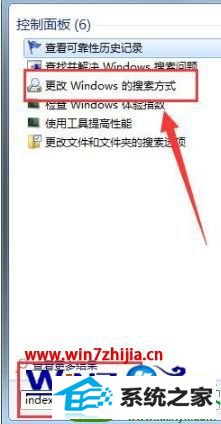
2、在打开的索引选项对话框中,可以看到默认的为哪些位置建立索引的内容;
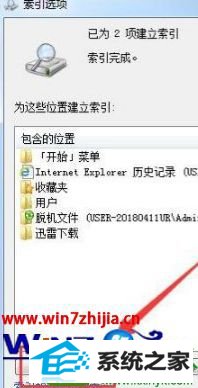
3、在这里可以点击修改对内容进行增删,如果不想建立特定的索引,可将全部的勾去掉;

4、这样原来的searchindexer数据库就小很多了,但如果喜欢索引内容的话,还是把需要的内容加入其中。点击 高级进行操作;
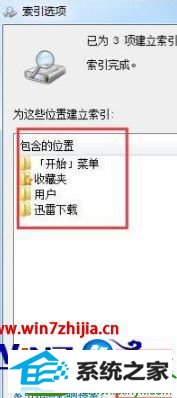
5、我们在看看searchindexer数据库的位置和大小,我们可以把位置改到d盘;

6、在高级选项页面,点击 选择新位置,选择索引数据文件的位置,然后 确定。 7、当新位置出现在新的位置下面时,点击确定,然后打开 任务管理器,将 searchindexer这个进程关闭后,searchindexer数据库的位置就会自动转换到新位置了。

以上就是关于win10系统下修改searchindexer数据位置的方法,有需要的用户们可以采取上面的方法来操作吧,相信可以帮助到大家。
本站发布的系统与软件仅为个人学习测试使用,不得用于任何商业用途,否则后果自负,请支持购买微软正版软件!
Copyright @ 2022 大师系统版权所有